電腦系統無法啟動時,就需要透過介質來重裝軟體,U盤就是一種介質,以U盤重裝win7系統為例子,給大家示範一下U盤重裝系統的操作步驟。
U盤重裝系統win7操作步驟:
1、先在一台可用的電腦上下載安裝咔咔裝機一鍵重裝系統工具並打開,插入一個8g以上的空白u盤,選擇u盤重裝系統模式,點選開始製作。

2、選擇需要安裝的電腦作業系統,點選開始製作。
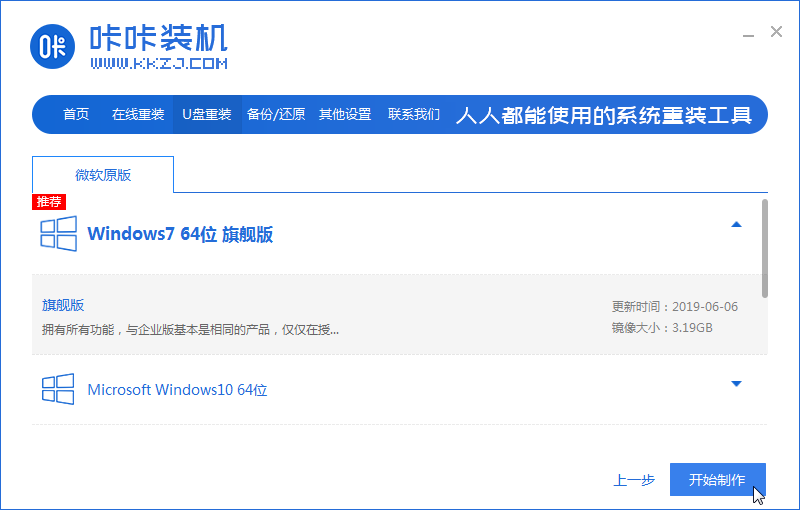
3、軟體製作u盤啟動碟成功後,可先預覽對應的電腦主機板的啟動熱鍵,然後再拔除u碟退出。
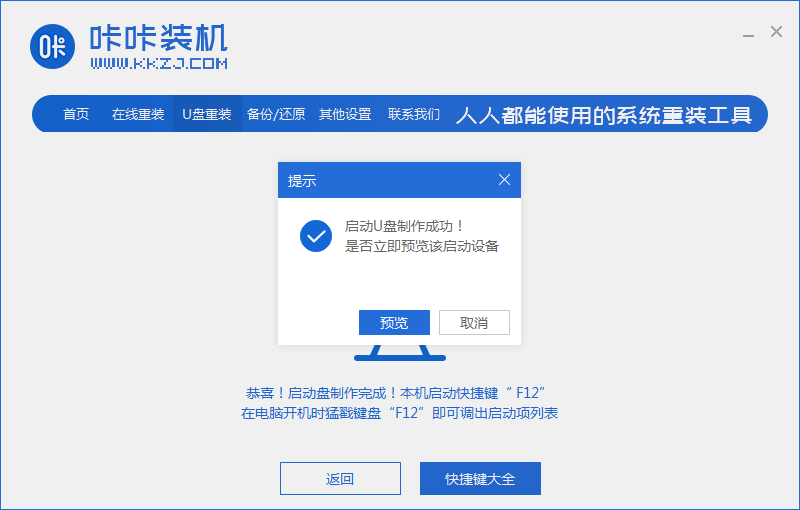
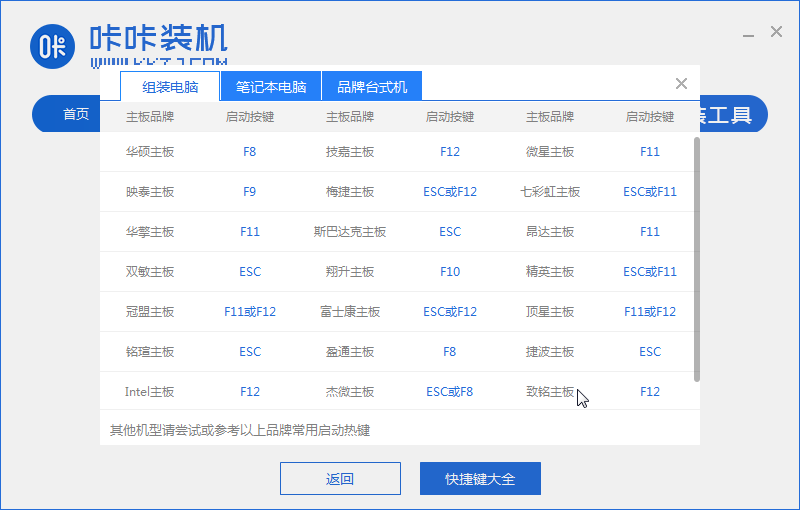
4、插入啟動盤進電腦內,開機不斷按啟動熱鍵進啟動介面,選擇u盤啟動項回車確定進入到pe選擇介面,選擇第一項pe系統回車進入。
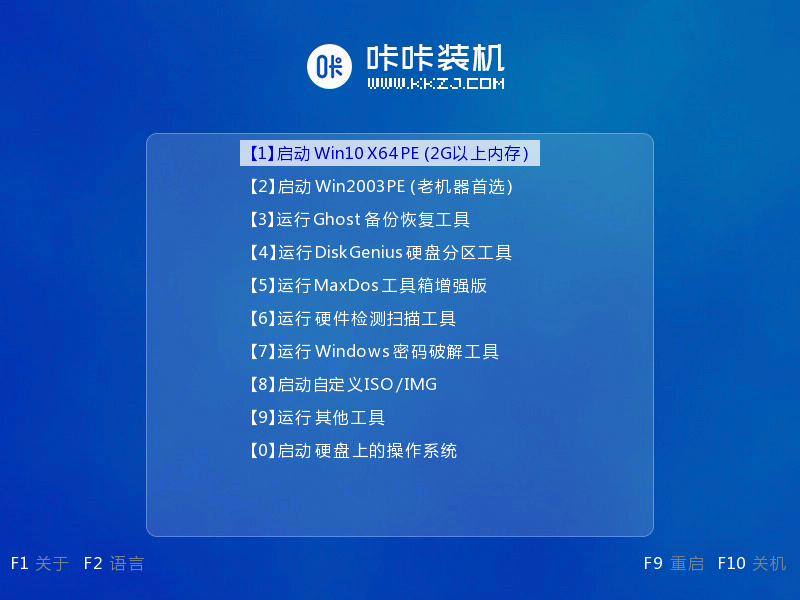
5、在pe系統桌面上開啟喀喀爾安裝工具,然後選擇需要安裝的系統點選安裝。
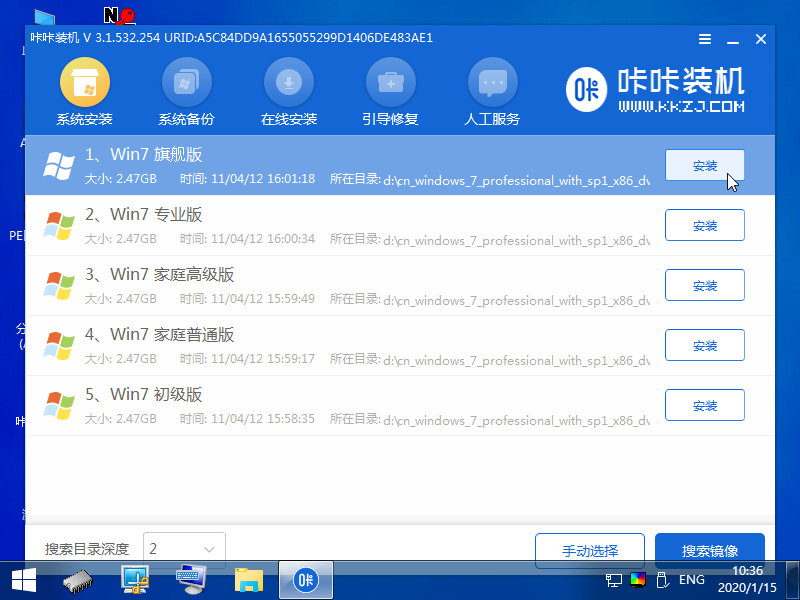
6、將系統安裝到系統碟c盤,點選開始安裝。
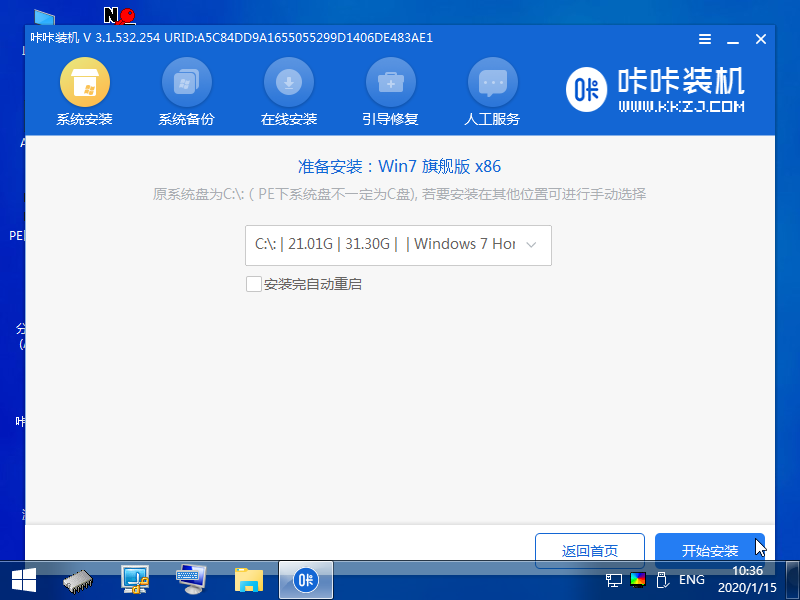
7、等待安裝完成後,選擇立即重新啟動電腦。
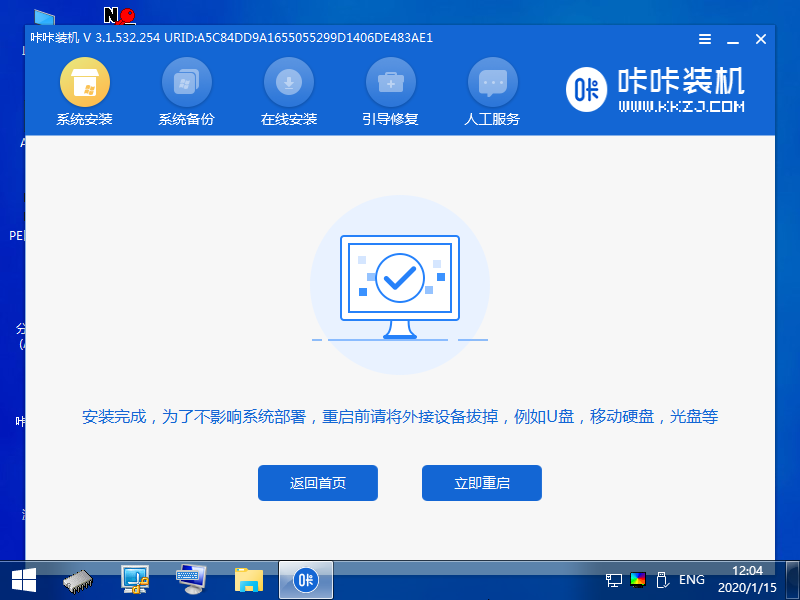
8、期間可能會重新啟動多次,直到成功進入系統桌面即表示安裝成功。

以上就是U盤重裝系統win7的過程了,希望對你有幫助。
以上是桌上型電腦U盤重裝系統win7操作步驟的詳細內容。更多資訊請關注PHP中文網其他相關文章!




